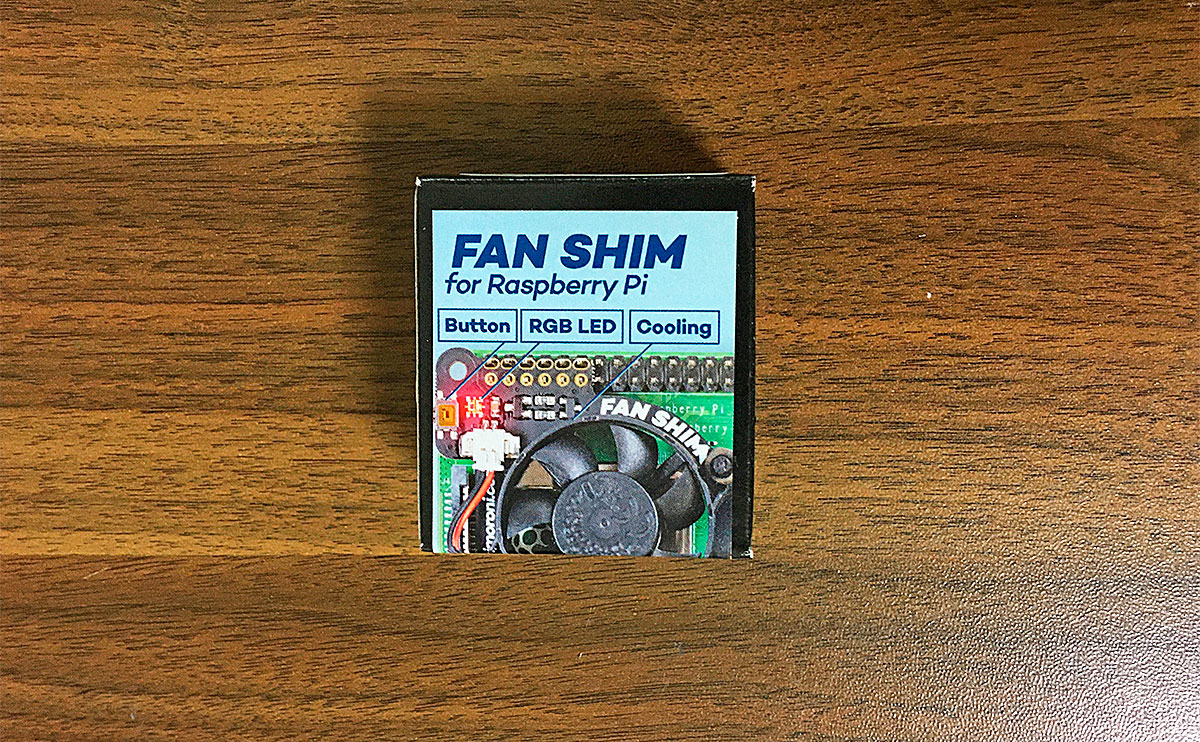Raspberry Pi(ラズベリーパイ)4B 8G。
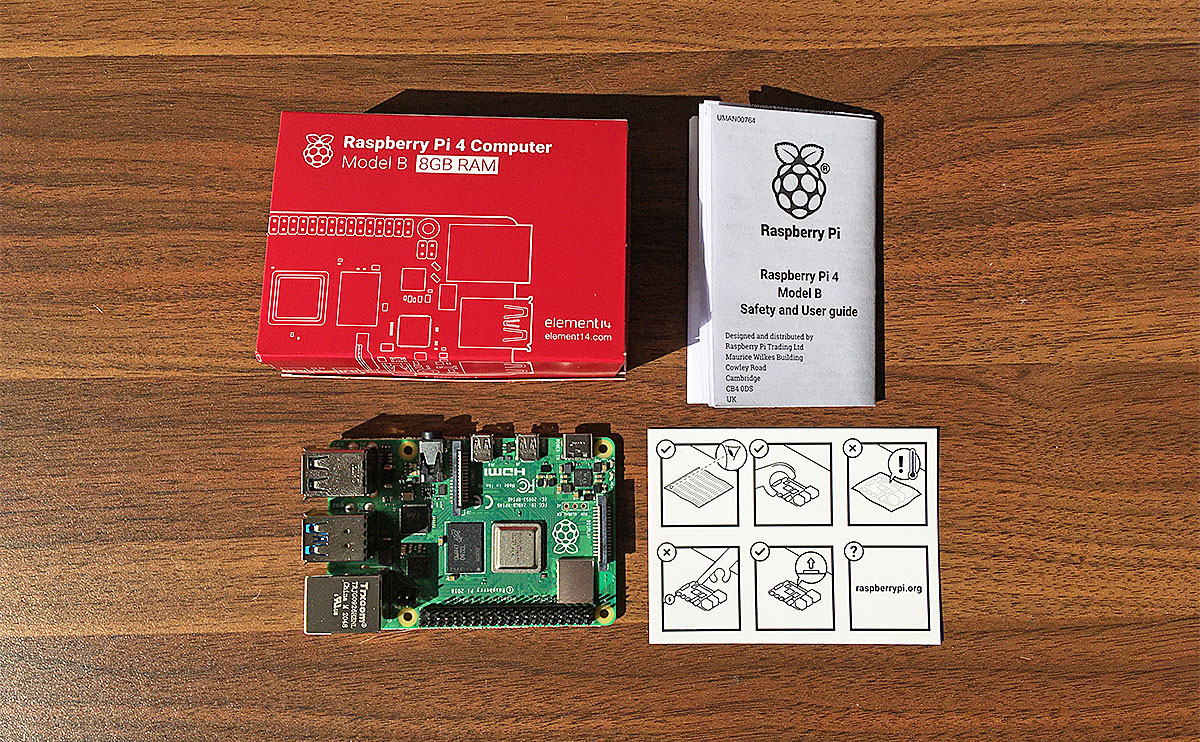
Raspberry Piは、低価格で高機能な小型コンピュータです。電子工作やプログラミングなどで使われてる事が多いですが、ネット検索や動画再生など普段使いで、パソコンの様に使えないかと思い「Raspberry Pi 4 Model B 8G」を購入しました。
◻︎Raspberry Pi 4 Model B 8G スペック
| CPU | 1.5GHzクアッドコア ARM Cortex-A72 |
| SoC | Broadcom BCM2711 |
| RAM | 8GB DDR4-2400 低電圧 SDRAM |
| GPU | VideoCore VI/H.265デコード/OpenGL ES 3.0 |
| ビデオ出力 | micro HDMI×2(4K60p)/3.5mm 4極コンポジット |
| オーディオ出力 | 3.5mm 4極ステレオ/HDMI |
| ネットワーク | Gigabit Ethernet 1000Mbps(有線LAN)/IEEE 802.11 b/g/n/ac 2.4GHz、5.0GHz(無線LAN) |
| Bluetooth | Bluetooth 5.0(Bluetooth Low Energy) |
| USB | USB 3.0×2/USB 2.0×2 |
| 拡張ボード | 40ピン GPIO/15ピンMIPI CSI-2(カメラ)/15ピンMIPI DSI(ディスプレイ) |
| ストレージ | microSDメモリーカードスロット(SDIO対応) |
| 電源入力 | USB type C(5V 3.0A)/PoE HAT(5V 2.5A) |
Raspberry Piの起動に必要なハード。

Raspberry Piを始める際に必要なハードをまとめました。
◎Raspberry Pi本体
日本国内で使用するには「技適マーク」が付いた本体が必要。
◎電源アダプタ
USB Type-Cで 5V 3A出力。Raspberry Piには電源オフ機能がないので、スイッチ付きが便利。
◎microSDカード
OSの起動時に必要。
◻︎購入ポイント
・SDカードは壊れやすく、寿命が短い。(書き込み回数制限有)
・UHS-Iは、読み込み/書き込み速度上限。(104MB/秒)
・書き込み速度は32GBより、64GB→128GBの方が速い。(読み込み速度はほぼ同じ)
・書き込み速度保証。C10(10MB/秒)、U3、V30(30MB/秒)
・A1、A2は、スマホアプリ向けのランダム読み込み/書き込み最低処理速度保証。
・ドライブレコーダー用や産業用SDカードは高耐久。
価格や性能バランスを考慮すると、UHS-IでC10、U3、V30やA1、A2表記のある128GBのカードが良さそうです。ドラレコ用も検討したいところです。
スマホアプリ向けの規格A1、A2がRaspberry Piで効果があるかは不明。
◎microHDMIケーブル
モニターやTVなど、映像出力時に必要。
◎Windows、Mac、Ubuntuなど
OSの起動ディスク作成に、パソコンが必要です。
◎その他必要なハードと環境
・キーボード、マウス(有線/無線)
・スピーカー(有線/無線)
・HDMI対応のモニターやTV
・ヒートシンク、冷却ファン、4専用ケース
・USB Bluetoothアダプタ
・インターネット環境
正規代理店。
OS起動ディスク作成。(Mac)

ラズベリーパイ財団。
公式サイトから「Raspberry PiImager」をダウンロード。インストールが終了したら、アプリを起動します。※Windowsも同じ手順です。UbuntuやRaspberry Pi OSからも作れるようですが手順は未確認。
CHOOSE OS
使いたいOSを選びます。RaspberryPi OS full (32bit)
CHOOSE STORAGE
パソコンに繋いだmicroSDカードを選びます。
WRITE
書き込みを開始します。SDカードにデータが残っていても自動でフォーマットして上書きします。
簡単3ステップ。32GB以上のSDカードでも問題なく作成出来ました。
まとめ。
バラで購入するのが不安な方は、必要なハードがセットになった「Raspberry Pi スターターキット」も販売されています。キーボード一体型の「Raspberry Pi 400」も発売予定です(2021/4現在、国内未発売)。その他、タッチモニターやモバイルバッテリーなど、用途に合わせて必要なハードを追加出来るところも、Raspberry Piの面白いところです。
購入したハード。
◻︎SDカード SanDisk
高耐久 microSDXC 64GB。(ドライブレコーダー アクションカメラ対応)
◻︎micro HDMIケーブル QGeeM
micro HDMI - HDMIケーブル。(1080P 3D 4K)
◻︎電源ケーブル Smraza
Raspberry Pi 4 USB-C 5V 3A出力。(スイッチ付き PSE取得)
- Raspberry Pi OSの設定